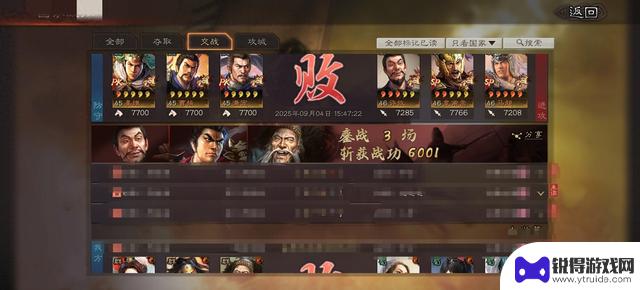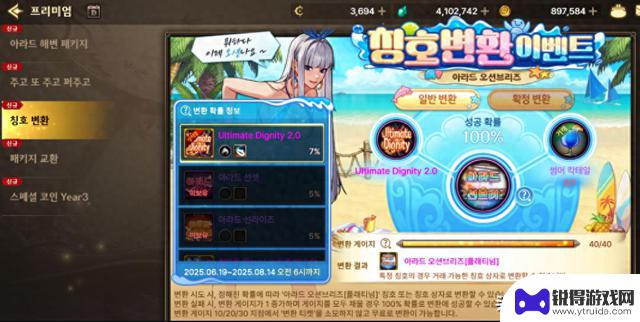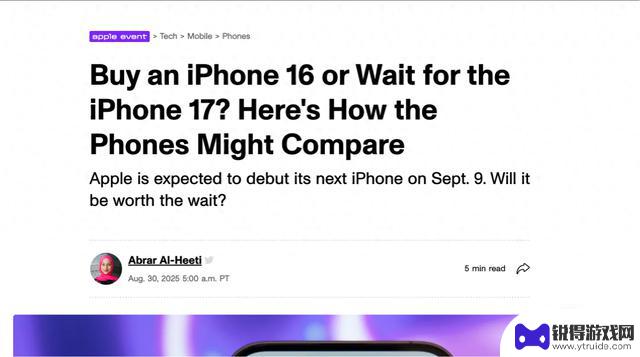steam移动硬盘游戏库 Steam游戏如何迁移至其他磁盘
发布时间:2023-12-17 14:15:08 来源:锐得游戏网
在如今的数字化时代,电子游戏已经成为人们生活中不可或缺的一部分,而Steam平台作为最受欢迎的游戏分发平台之一,其庞大的游戏库给玩家提供了丰富的选择。随着游戏数量的增长,硬盘空间的问题也随之而来。为了解决这一问题,Steam提供了游戏迁移功能,使玩家能够将游戏库迁移到其他磁盘上,从而释放硬盘空间并享受更好的游戏体验。本文将介绍如何使用Steam的移动硬盘游戏库功能,并探讨其优势和注意事项。
Steam游戏如何迁移至其他磁盘
操作方法:
1首先在一个容量足够大的目标盘内设置一个空的文件夹。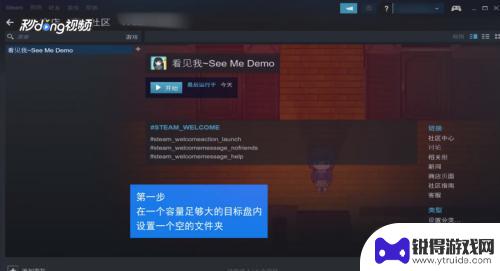 2然后进入steam主界面,点击左上角的“steam”。出现下拉框,左击“设置”。
2然后进入steam主界面,点击左上角的“steam”。出现下拉框,左击“设置”。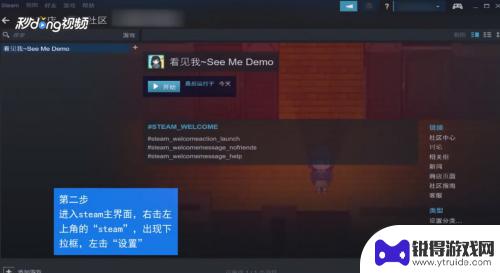 3选中弹出的对话框中的“下载”栏。
3选中弹出的对话框中的“下载”栏。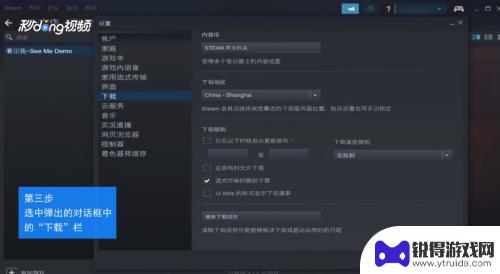 4在右边最上边出现一个内容库,点击下面的“steam库文件夹”。
4在右边最上边出现一个内容库,点击下面的“steam库文件夹”。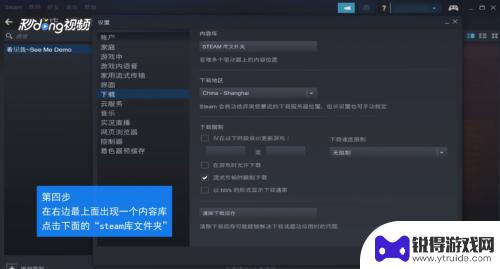 5点击“添加库文件夹”,在新弹出框内单击选择我们创建的目标文件夹。
5点击“添加库文件夹”,在新弹出框内单击选择我们创建的目标文件夹。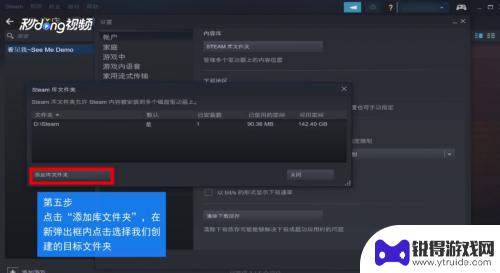 6一步步退出,在退出设置窗口之前,最好选择确定退出。
6一步步退出,在退出设置窗口之前,最好选择确定退出。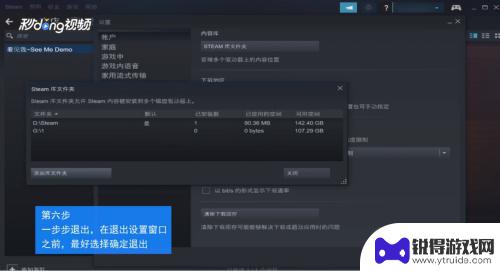 7在steam界面上方选择“库”,找到我们所需要移动的游戏。右键打开游戏的属性。
7在steam界面上方选择“库”,找到我们所需要移动的游戏。右键打开游戏的属性。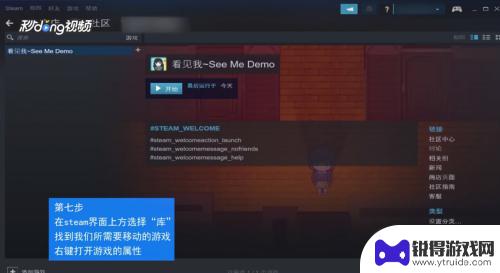 8在弹出框中找到“本地文件”选项,在这个选项的最下面。选择“移动安装文件夹”。
8在弹出框中找到“本地文件”选项,在这个选项的最下面。选择“移动安装文件夹”。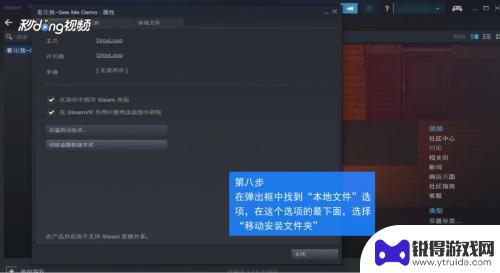 9最后在弹出框中找到我们需要移动的目的地,选择移动文件夹即可完成移动。
9最后在弹出框中找到我们需要移动的目的地,选择移动文件夹即可完成移动。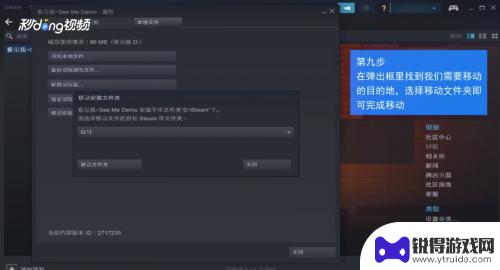
以上就是steam移动硬盘游戏库的全部内容了,希望能对大家有所帮助。
热门游戏
- 相关资讯
- 小编精选
-

金士顿发布《英雄联盟》合作款XS1000移动硬盘,1TB版本售价699元
7 月 14 日消息,除《英雄联盟》联名 U 盘外,金士顿还在 BilibiliWorld 2024 发布了 XS1000 移动固态硬盘的永恩联名套装,1TB 版售价 699 元。...
2024-07-14
-

关于Steam Deck 升级32G内存、4G显存、硬盘、Wifi6.0
本内容来源于@什么值得买APP,观点仅代表作者本人 |作者:和谐数码汇原创2023-09-23 19:36·和谐数码汇关于Steam Deck 简介一、时间线:1:Steam De...
2023-09-26
-
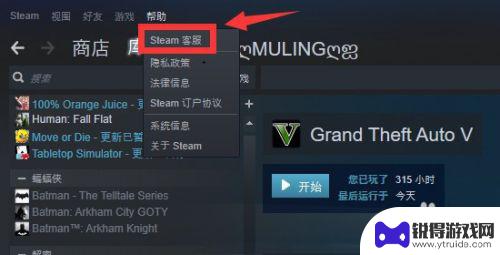
steam删除的游戏怎么添加到库 Steam已移除的游戏如何重新添加到游戏库
在Steam平台上,有时候会遇到一些游戏被删除或移除的情况,这可能是因为游戏开发者自愿将其游戏下架,或者是Steam平台对某些游戏进行了清理。许多玩家对于已删除的游戏仍然怀有浓...
2024-01-17
-

steam被洗库存怎么办 CSGO库存被洗了怎么恢复
steam被洗库存怎么办,近期有不少玩家反映,他们的Steam账户中的CSGO库存被恶意洗刷,这种情况让许多玩家陷入困扰,因为他们不知道该如何恢复被洗刷的库存。CSGO库存在S...
2023-11-23
-
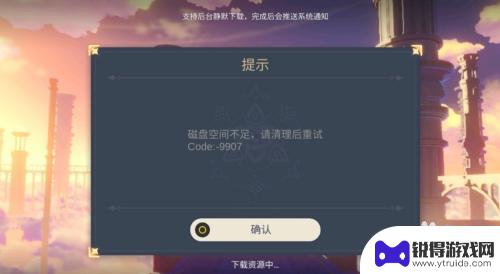
vivo手机原神磁盘空间不够怎么办 原神手游磁盘空间不足怎么办
近年来随着智能手机的普及和手机游戏的热潮,很多用户可能会遇到一个问题:手机磁盘空间不够用,尤其是对于原神手游这样的大型游戏来说,它的安装包体积较大,很容易占用手机存储空间。当v...
2024-01-28
-

epic的游戏可以转到steam库里嘛 《epic》游戏转steam怎么操作
近日有关epic游戏能否转移到Steam库中的讨论在游戏玩家中引起了热烈的讨论,对于许多玩家来说,拥有一个统一的游戏库并且能够在不同平台上轻松切换是非常便利的。目前epic游戏...
2024-03-28
-

《丝之歌》发售多平台商店一度崩溃,硬核玩家两小时内抢购一空!
据悉,从昨晚9月4日10点左右开始。由于《空洞骑士:丝之歌》的发售,任天堂eShop、Steam、ps等商店平台出现了连接故障。 就在本作发布后不久,在可分享网络服务连接状态信息的...
2025-09-05
-

2025年最适合上班族玩的挂机类手游推荐
2025好玩的挂机类手游推荐,躺平也能爽玩。适合上班玩的手游排行榜,躺平也能爽玩。·第一款:仗剑传说。仗剑传说是一款异世界轻冒险放置MMO手游,游戏以独特的竖屏2D画面呈现。小猫融...
2025-09-04